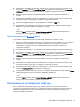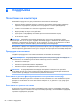User Guide - Windows 7
3. Използвайте посочващо устройство, клавишите със стрелки или натиснете екрана, за да
изберете Security (Защита) > Hard Drive Tools (Инструменти на твърдия диск) > Automatic
DriveLock (Автоматична DriveLock защита) и следвайте указанията на екрана.
4. Въведете администраторската парола за BIOS, след което следвайте указанията на
екрана
.
5. Използвайте посочващо устройство, клавишите със стрелки или натиснете екрана, за да
изберете вътрешен твърд диск и следвайте указанията на екрана.
6. Прочетете предупреждението. За да продължите, изберете YES (ДА).
7. За да запаметите промените и да излезете от Computer Setup, щракнете върху иконата
Запиши и след това следвайте указанията на екрана.
– или –
Изберете Main (Основно меню) > Save Changes and Exit (Запаметяване на промени и
Изход), след което следвайте указанията на екрана.
Сваляне на автоматична DriveLock защита
За да свалите защита DriveLock в Computer Setup, извършете следните стъпки:
1. Включете или рестартирайте компютъра, след което натиснете клавиша esc или задръжте
бутона за силата на звука натиснат, докато в долната част на екрана се показва
съобщението „Задръжте бутона за намаляване на звука за влизане в менюто за
стартиране на BIOS“.
2. Натиснете или докоснете f10, за да влезете в Computer Setup (Настройка на компютъра).
3. Използвайте посочващо устройство, клавишите със стрелки или натиснете екрана, за да
изберете Security (Защита) > Hard Drive Tools (Инструменти на твърдия диск) > Automatic
DriveLock
(Автоматична DriveLock защита) и следвайте указанията на екрана.
4. Въведете администраторската парола за BIOS, след което следвайте указанията на
екрана.
5. Използвайте посочващо устройство, клавишите със стрелки или натиснете екрана, за да
изберете вътрешен твърд диск и следвайте указанията на екрана.
6. Използвайте посочващо устройство, клавишите със стрелки или натиснете екрана, за да
изберете
Disable protection (Изключване на защитата).
7. За да запишете промените и да излезете от Computer Setup, щракнете върху иконата Save
(Запиши) в долния ляв ъгъл на екрана и следвайте указанията.
– или –
Изберете Main (Основно меню) > Save Changes and Exit (Запаметяване на промени и
Изход), след което следвайте указанията на екрана.
Използване на антивирусен софтуер
Когато използвате компютъра за достъп до имейл, мрежа или интернет, вие излагате
компютъра на потенциална опасност от компютърни вируси. Компютърните вируси могат да
блокират операционната система, приложенията или помощните програми или да не им
позволят да работят нормално.
Използване на антивирусен софтуер
61